Buat panggilan Microsoft Teams terus memutuskan sambungan atau terputus pada PC anda? Seperti yang dilaporkan oleh beberapa pengguna Windows, panggilan atau mesyuarat mereka terus terputus pada apl Pasukan. Panggilan Pasukan terus terputus atau terputus setiap 10 saat, 30 saat dan seterusnya. Sesetengah juga telah melaporkan menerima mesej ralat berikut apabila isu ini berlaku:
Oh sayang! Panggilan anda telah terputus. Sila cuba lagi.

Sebab utama isu ini mungkin sambungan rangkaian anda. Walau bagaimanapun, orang yang mempunyai sambungan internet yang baik juga telah dilaporkan mengalami masalah yang sama. Ia boleh menjadi isu sementara dengan akaun Pasukan anda yang menyebabkan masalah. Atau, VPN anda mungkin menyebabkan masalah sambungan pada Pasukan. Sekarang, jika anda menghadapi ralat yang sama, anda boleh teruskan siaran ini dan gunakan pembetulan yang sesuai untuk menyelesaikan masalah tersebut.
Panggilan Microsoft Teams terputus atau terus terputus
Jika panggilan Microsoft Teams anda terus terputus atau terputus pada Windows 11/10, berikut ialah penyelesaian yang akan membantu anda menyingkirkan isu ini:
menggunakan linux untuk memulihkan fail windows
- Pastikan tiada masalah sambungan internet.
- Kitaran kuasa penghala/modem anda.
- Log keluar daripada Pasukan, kemudian log masuk semula.
- Lumpuhkan VPN anda (jika berkenaan).
- Cuba gunakan versi web Microsoft Teams.
- Nyahpasang dan pasang semula Teams.
1] Pastikan tiada isu sambungan internet
Pertama sekali, anda perlu memastikan bahawa panggilan tidak terputus disebabkan oleh isu rangkaian. Jika anda mempunyai sambungan internet yang lemah, internet anda terus terputus sambungan secara rawak, atau terdapat beberapa isu ketersambungan lain, anda mungkin akan menghadapi masalah ini. Oleh itu, semak sambungan internet anda dan lihat jika anda boleh mengakses web tanpa sebarang masalah.
Anda boleh cuba menjalankan penyelesai masalah Sambungan Internet yang terbina dalam Windows 11/10. Disana ada beberapa kaedah penyelesaian masalah lain untuk menyelesaikan isu WiFi . Di samping itu, pastikan anda pemacu rangkaian adalah terkini . Sesetengah pengguna telah mengesyorkan menggunakan sambungan berwayar dan bukannya wayarles jika boleh.
2] Kitaran kuasa penghala/modem anda
Melakukan kitaran kuasa pada peranti rangkaian anda telah membantu pengguna menyelesaikan banyak isu berkaitan rangkaian. Jadi, jika panggilan Teams terputus disebabkan masalah rangkaian, anda boleh mencuba mengitar kuasa penghala atau modem anda dan kemudian lihat sama ada masalah itu telah dibetulkan.
Untuk berbuat demikian, matikan penghala anda, kemudian keluarkan kabel kuasanya, tunggu sekurang-kurangnya 30 saat, palamkan kembali penghala anda, kemudian hidupkannya. Sambung ke Internet dan lihat sama ada panggilan Pasukan telah berhenti memutuskan sambungan atau tidak.
Walau bagaimanapun, jika anda pasti tiada isu sambungan rangkaian di pihak anda, teruskan ke penyelesaian seterusnya untuk menyelesaikan masalah tersebut.
Lihat: Gambar Profil Pasukan tidak dikemas kini dalam panggilan .
3] Log keluar daripada Pasukan, kemudian log masuk semula
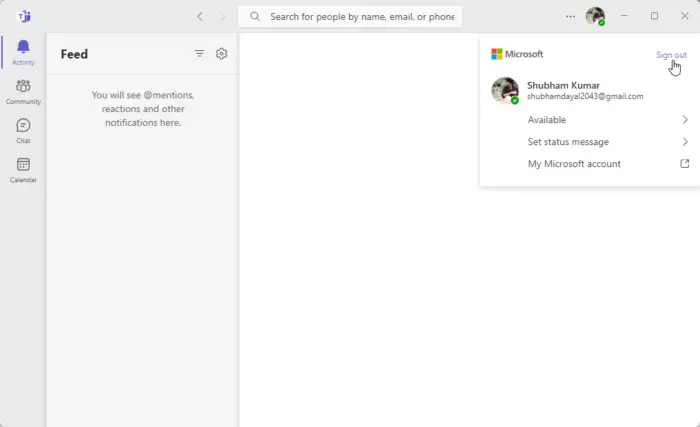
Anda juga boleh cuba log keluar daripada Microsoft Teams dan kemudian log masuk semula untuk menyemak sama ada masalah telah diselesaikan. Pertama, klik pada ikon profil dalam Pasukan dan tekan butang Log keluar pilihan untuk log keluar daripada Pasukan. Selepas itu, tutup Pasukan dan pastikan tiada proses Pasukan berjalan di latar belakang menggunakan Pengurus Tugas. Akhir sekali, buka semula Microsoft Teams dan log masuk ke akaun anda dan lihat sama ada isu itu telah diselesaikan.
4] Lumpuhkan VPN anda (jika berkenaan)
Jika anda menggunakan klien VPN, cuba lumpuhkannya. VPN atau pelayan proksi mungkin menjadi punca panggilan Pasukan anda kerap terputus. Oleh itu, matikan VPN anda dan lihat sama ada masalah itu telah dibetulkan. Anda juga boleh cuba melumpuhkan dan kemudian mendayakan semula VPN anda untuk menyemak sama ada isu itu telah diselesaikan.
Baca: Microsoft Teams tidak membuka atau melancarkan pada PC .
5] Cuba gunakan versi web Microsoft Teams
Perkara seterusnya yang boleh anda lakukan jika panggilan Pasukan terus terputus atau terputus ialah menggunakan apl web Pasukan. Microsoft Teams boleh digunakan pada beberapa platform termasuk desktop, penyemak imbas web, mudah alih, dll. Oleh itu, anda boleh cuba menukar platform dan melihat sama ada masalah itu telah diselesaikan.
Sekiranya anda masih mahu menggunakan apl desktop Microsoft Teams, teruskan ke pembaikan seterusnya.
6] Nyahpasang dan pasang semula Pasukan
Langkah terakhir untuk menyelesaikan isu ini ialah menyahpasang dan kemudian memasang semula apl Pasukan. Anda mungkin berhadapan dengan rasuah dalam apl Pasukan. Sesetengah modul apl mungkin rosak atau rosak, itulah sebabnya anda terus mengalami masalah ini. Oleh itu, dalam kes itu, anda boleh mengalih keluar salinan Teams yang sedia ada dan memasang semula yang baru dan bersih.
Untuk menyahpasang Microsoft Teams daripada komputer anda, tekan Win+I untuk melancarkan aplikasi Tetapan dan navigasi ke Apl > Apl yang dipasang pilihan. Selepas itu, cari apl Pasukan, tekan butang menu tiga titik, dan klik pada pilihan Nyahpasang. Lengkapkan proses dengan mengikut arahan yang digesa pada skrin.
Setelah selesai dengan penyahpasangan Pasukan, tekan Win+R untuk membangkitkan kotak arahan Run dan masukkan %appdata% dalam medan Terbukanya. Selepas itu, padamkan folder Pasukan di lokasi yang dibuka. Sekarang, sekali lagi buka kotak Run dan masukkan %Programdata% di dalamnya, dan alih keluar folder Pasukan. Melakukannya akan mengosongkan semua baki Pasukan dan membantu anda menyahpasang Pasukan sepenuhnya daripada komputer anda.
Akhir sekali, mulakan semula PC anda dan dapatkan versi terkini Microsoft Teams daripada Microsoft Store. Anda juga boleh memuat turun versi terkini Pasukan daripada tapak web Microsoft dan kemudian memasangnya pada komputer anda. Mudah-mudahan, anda tidak akan menghadapi masalah yang sama sekarang.
Baca: Bagaimana untuk membetulkan kod ralat Microsoft Teams 500 pada Windows ?
Bagaimanakah saya boleh membetulkan Microsoft Teams yang tergantung?
Jika anda Apl Teams terus membeku atau tergantung pada PC anda , perkara pertama yang boleh anda lakukan ialah mengosongkan cache Pasukan. Cache yang rosak diketahui menyebabkan masalah prestasi dalam Pasukan. Oleh itu, anda boleh memadam cache dan menyemak sama ada Pasukan telah berhenti membekukan atau tidak. Selain itu, anda juga boleh membaiki atau menetapkan semula apl Pasukan anda. Jika itu tidak membantu, cuba gunakan Pasukan pada platform lain seperti menggunakan apl web atau apl mudah alihnya. Langkah terakhir untuk menyelesaikan isu adalah dengan melakukan pemasangan bersih apl Teams.
Bagaimanakah saya boleh menyelesaikan isu penyambungan semula Microsoft Teams?
Untuk menyelesaikan isu sambungan pada Pasukan, pastikan sambungan rangkaian anda berfungsi dengan baik. Anda boleh cuba bertukar kepada sambungan internet yang berbeza atau kitaran kuasa peranti rangkaian anda. Selain itu, anda boleh melumpuhkan tembok api anda buat sementara waktu dan melihat sama ada masalah itu telah dibetulkan. Jika ya, benarkan Microsoft Teams melalui tembok api anda untuk menyelesaikan isu sambungan secara kekal pada Teams.
Saya harap ini dapat membantu!
Berkaitan: Betulkan Audio terputus secara automatik semasa panggilan dalam Microsoft Teams .














![Firefox tidak akan memuat turun atau menyimpan fail [Working Fix]](https://prankmike.com/img/firefox/B5/firefox-not-downloading-or-saving-files-working-fix-1.jpg)
